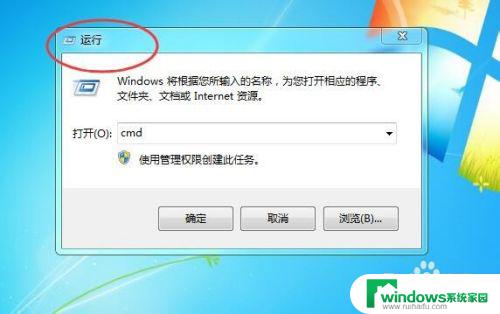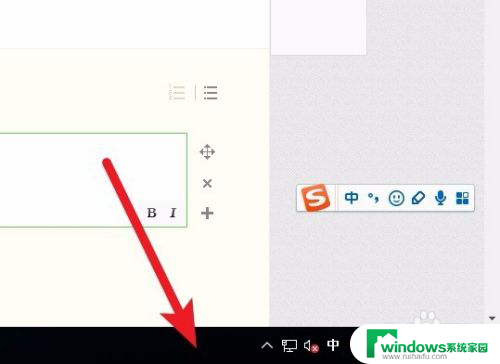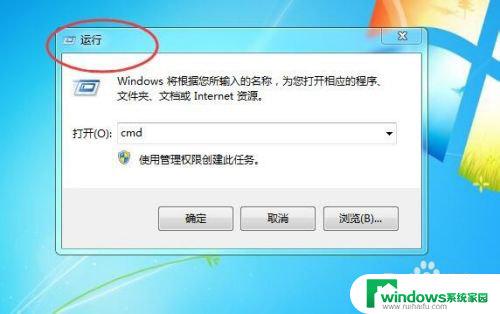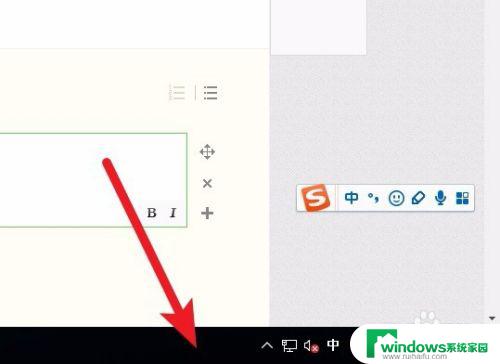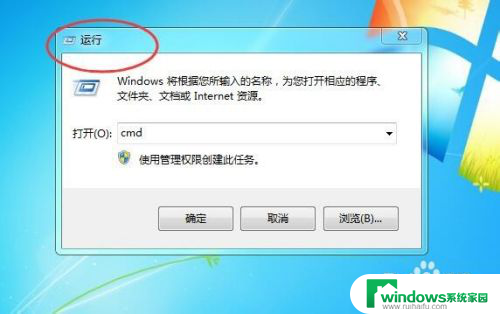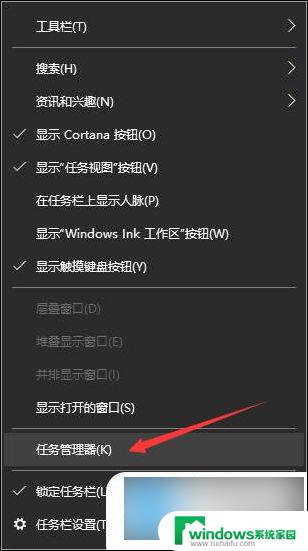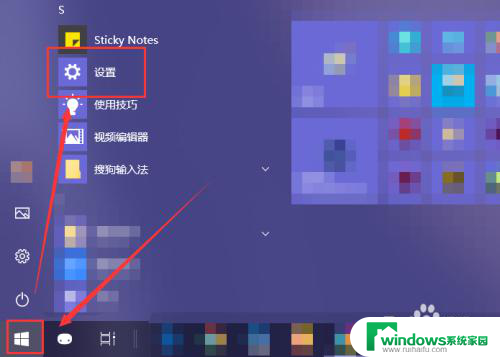电脑开机运行程序在哪里关闭 如何取消电脑开机自动启动的程序
更新时间:2024-10-01 15:32:59作者:yang
在日常使用电脑的过程中,我们经常会遇到一些开机自动启动的程序,有时候这些程序会影响到我们的使用体验,甚至会消耗系统资源,如何取消电脑开机自动启动的程序呢?只需要在任务管理器中找到启动选项,然后选择不需要开机自动启动的程序,右键点击并选择禁用即可。这样就可以轻松地取消电脑开机自动启动的程序,让电脑开机速度更快,系统资源更加流畅。
具体步骤:
1.win+r
使用快捷键【win+r】,会弹出一个运行窗口。如下图所示。
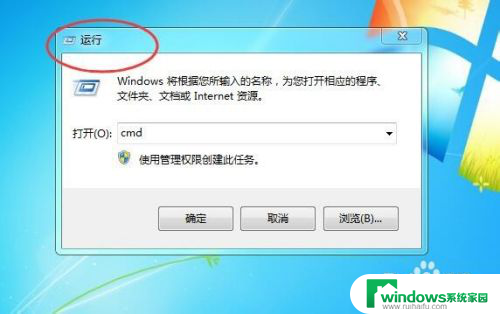
2.msconfig
然后在运行窗口中,输入【msconfig】。点击下方的【确定】按钮,如下图所示。
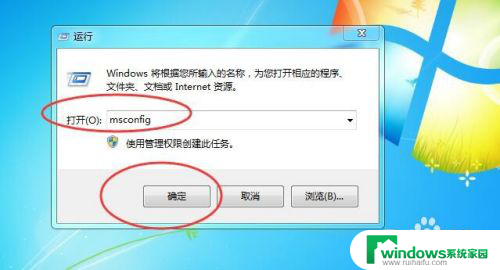
3.系统配置
然后就会弹出一恶搞【系统配置】软件,如下图所示。
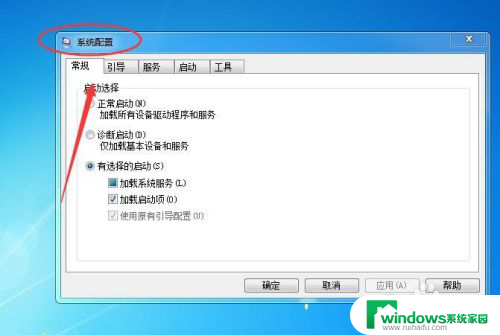
4.启动
然后切换到【启动】选项卡,如下图所示。
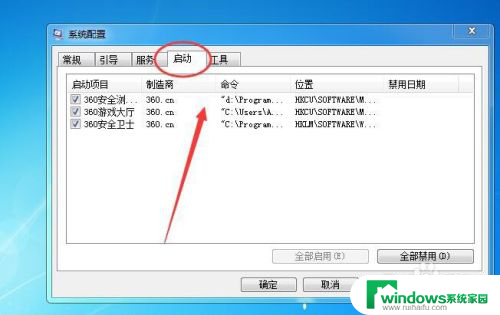
5.取消勾选
然后再把不需要自动启动的软件,取消勾选即可。如下图所示。

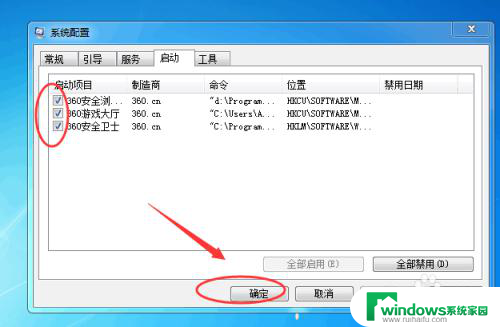
以上就是电脑开机后如何关闭运行程序的全部内容,如果你遇到了相同的情况,请参照以上方法进行处理,希望这对大家有所帮助。